Der Euler-XYZ-Rotations-Controller ist ein zusammengesetzter Controller, der separate, einwertige Float-Controller kombiniert, um Rotationswinkel um die X-, Y- und Z-Achse festzulegen. Die Euler-XYZ-Rotation ist nicht so gleichmäßig wie die Quaternion-Rotation (die vom TCB-Rotations-Controller genutzt wird), aber es ist die einzige Rotationsart, die Sie zum Bearbeiten der Funktionskurven von Rotationen verwenden können.
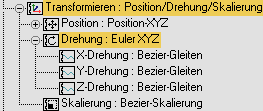
Der Euler-XYZ-Rotations-Controller weist den X-, Y- und Z-Komponenten der Position, Rotation und Skalierungs-Transformationen eines Objekts eine einzelne Spur zu. Vorgabegemäß werden jedoch von dem Controller drei Keys (einer für jede Achse) zugewiesen. Um dies zu vermeiden, können Sie über die FunktionBenutzeroberfläche anpassen explizite Achsen-Keys erstellen. Diese sind unter Gruppe "Hauptprogramm"  Kategorie "Key einstellen: Hilfsmittel" verfügbar.
Kategorie "Key einstellen: Hilfsmittel" verfügbar.
Für den Einsatz mit diesem Controller eignet sich das Gimbal-Referenz-Koordinatensystem. Bei anderen Koordinatensystemen bewirkt eine Rotation um eine Achse, dass immer mindestens zwei Spuren geändert werden. Bei der Gimbal-Rotation wird durch eine Rotation um eine Achse nur eine Spur geändert, sodass Funktionskurven einfacher bearbeitet werden können.
"Euler-Rotation" und "TCB-Rotation" im Vergleich
Die Euler-Rotation bietet gegenüber der bis zu 3ds Max 5 als Vorgabe-Rotations-Controller verwendeten TCB-Rotation eine Reihe von Vorteilen. Die Euler-Rotation bietet im Gegensatz zu TCB Funktionskurven. Euler-Rotationen ermöglichen die Manipulation von drei separaten Kurven im Kurveneditor. TCB-Rotationen lassen sich nur mit Spannung/Kontinuitäts- und Neigungseinstellungen steuern, wodurch es schwierig wird, die X-, Y- oder Z-Rotation unabhängig voneinander mit Keyframes zu versehen bzw. zu manipulieren.
Die TCB-Rotation hat dagegen den Vorteil, dass auch Rotationen mit mehr als 180 Grad an einem bestimmten Keyframe möglich sind. Wenn Sie die Option "Rotationen um mehr als 180° zulassen" aktivieren, lassen sich Rotationswerte jenseits von 360 Grad erzielen.
Euler-Rotation und der Waveform Float-Controller
Da der Euler-Rotations-Controller das Bogenmaß verwendet, sollten Sie die Einheiten anpassen, wenn Sie andere Controller auf Euler-Achsen anwenden. Das charakteristische Diagramm des Waveform Float-Controllers hat zum Beispiel die Vorgabeamplitude 100. Wenn der Waveform Float-Controller auf eine Euler-Achse angewendet wird, ist die Vorgabeamplitude 100 Radian (Einheit des Bogenmaßes). Dadurch wird die Amplitude auf 5729,598 gesetzt (100 Radian in Grad ausgedrückt).
Euler-Rotation und der Rauschen-Float-Controller
Wenn ein Rauschen-Float-Controller auf eine Euler-Achse angewendet wird, ist die Vorgabeeinstellung für die Stärke 286,479 oder 50 % von 10 Radian in Grad (maximale Ablenkung).
Euler-Rotation und der MIDI-Motion-Capture-Controller
Wird ein MIDI-Motion-Capture-Controller angewendet, wird die Parameterskalierung in Bogenmaß vorgenommen, d. h. die max. Vorgabeeinstellung von 1 resultiert in einer oberen Begrenzung von 57,2958 Grad.
Prozeduren
Beispiel: So verwenden Sie die Euler-XYZ-Rotation:
- Erstellen Sie einen Quader.
- Wechseln Sie zur
 Bewegungsgruppe, und stellen Sie sicher, dass der Rotations-Controller Euler-XYZ ist. Wenn nicht, markieren Sie die Spur "Rotation" in der Liste im Rollout "Controller zuweisen", klicken Sie auf
Bewegungsgruppe, und stellen Sie sicher, dass der Rotations-Controller Euler-XYZ ist. Wenn nicht, markieren Sie die Spur "Rotation" in der Liste im Rollout "Controller zuweisen", klicken Sie auf  (Controller zuweisen), und wählen Sie dann "Euler-XYZ" im Dialogfeld "Controller zuweisen" aus. Klicken Sie auf "OK".
(Controller zuweisen), und wählen Sie dann "Euler-XYZ" im Dialogfeld "Controller zuweisen" aus. Klicken Sie auf "OK". - Aktivieren Sie
 (Auto-Key).
(Auto-Key). - Klicken Sie am unteren Rand des Rollouts "PRS-Parameter" auf "Rotation".
- Klicken Sie im Rollout "Euler-Parameter" bei Bedarf auf die Schaltfläche für die X-Rotationsachse.
- Klicken Sie im Bereich "Key erstellen" des Rollouts "PRS-Parameter" auf "Rotation".
3ds Max erstellt einen Rotations-Key.
- Bewegen Sie den Zeitschieber auf Frame 50.
- Klicken Sie im Bereich "Key erstellen" des Rollouts "PRS-Parameter" erneut auf "Rotation".
- Geben Sie in das Feld "Wert" des Rollouts "Grundlegende Key-Info" den Wert 500 ein.
- Klicken Sie im Rollout "Euler-Parameter" auf die Schaltfläche für die Z-Rotationsachse, und geben Sie in das Feld "Wert" des Rollouts "Grundlegende Key-Info" den Wert 90 ein.
 Geben Sie die Animation wieder. Der Quader dreht sich 500 Grad um die X-Achse und 90 Grad um die Z-Achse. In diesem Fall wird die Rotation um die X-Achse zuerst ausgeführt, dann die Rotation um die Z-Achse.
Geben Sie die Animation wieder. Der Quader dreht sich 500 Grad um die X-Achse und 90 Grad um die Z-Achse. In diesem Fall wird die Rotation um die X-Achse zuerst ausgeführt, dann die Rotation um die Z-Achse.
So verwenden Sie "Euler-XYZ" mit Listen-Controllern für die lokale Rotationssteuerung:
- Wählen Sie das Objekt aus, auf das der lokale Rotations-Controller angewendet werden soll. Erstellen Sie z. B. eine Teekanne und einen Dummy.
- Animieren Sie das Dummy-Objekt so, dass es sich bewegt.
- Öffnen Sie die
 Bewegungsgruppe.
Bewegungsgruppe. - Wählen Sie im Rollout Controller zuweisen die Transformation Rotation,
 weisen Sie der Teekanne einen LookAt (Ansehen)-Controller zu, und legen Sie fest, dass das Dummy-Objekt als LookAt-Ziel fungieren soll.
weisen Sie der Teekanne einen LookAt (Ansehen)-Controller zu, und legen Sie fest, dass das Dummy-Objekt als LookAt-Ziel fungieren soll. Sie haben jetzt ein Objekt, dessen Rotation durch das Dummy-Objekt gesteuert wird.
- Lassen Sie den Controller "Rotation: LookAt" im Fenster ausgewählt, klicken Sie erneut
 (Controller zuweisen), und wählen Sie "Rotationsliste".
(Controller zuweisen), und wählen Sie "Rotationsliste". Sie haben nun einen Listen-Controller, bei dem als erster Rotations-Controller in der Liste die LookAt-Beschränkung zugewiesen ist.
- Führen Sie einen Bildlauf nach unten durch, wählen Sie den Eintrag "Verfügbar" aus, und klicken Sie dann erneut auf "Controller zuweisen".
- Wählen Sie "Euler-XYZ".
Sie haben jetzt einen Listen-Controller mit einer LookAt-Rotation als erstem Controller und einer Euler-XYZ-Rotation als zweitem Controller.
- Markieren Sie im Rollout "Rotationsliste" im Fenster "Layer" den Eintrag "Euler-XYZ", und klicken Sie dann auf "Als aktiv festlegen".
- Ändern Sie im Rollout "Euler-Parameter" die Achsenreihenfolge in ZYX.
Sie können jetzt die Rotation unabhängig von der LookAt-Rotationssteuerung animieren. Sie sollte sich nun genauso wie der lokale Euler-Controller verhalten, der bis zur Version 4 verfügbar war.
Sie können den (aus früheren Versionen von 3ds Max bekannten) lokalen Euler-Rotations-Controller imitieren, indem Sie einen Listen-Controller mit einem Euler-XYZ-Rotations-Controller kombinieren.
Benutzeroberfläche
In der Bewegungsgruppe werden Euler-Parameter angezeigt.
Das Rollout "Euler-Parameter" wird angezeigt, wenn im Rollout PRS-Parameter die Option "Rotation" ausgewählt wird.
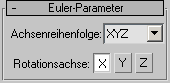
- Achsenreihenfolge
-
Bestimmt die Reihenfolge der Rotationen. Die Vorgabe ist die Reihenfolge X, Y, Z, wobei die X-Achse zuerst gedreht wird.
- X
-
Zeigt die Controller-Eigenschaften für den Rotationswinkel um die X-Achse an.
- Y
-
Zeigt die Controller-Eigenschaften für den Rotationswinkel um die Y-Achse an.
- Z
-
Zeigt die Controller-Eigenschaften für den Rotationswinkel um die Z-Achse an.
Jede Achse verwendet ihren eigenen unabhängigen Controller. Dieser unabhängige Controller verwendet Gleitkommadaten. Die Rotationsachsen X und Y können zum Beispiel Bezier-Float-Controller verwenden, während die Z-Rotationsachse einen Rauschen-Float-Controller verwendet.